Christine Smith • 2021-02-02 17:26:29 • Todistettu ratkaisuja
Varastointi fyysisiä Dvd-levyjä ei ainoastaan luo tilaa kysymyksiä, mutta myös riski raapiminen ja vahingoittaa niitä. Lisäksi näiden levyvideoiden pelaaminen kannettavilla soittimilla voi olla ongelma., Kaikissa tällaisissa tilanteissa, paras ratkaisu on ladata DVD tietokoneeseen. Järjestelmääsi ladattua levyä voi käyttää nopeasti, ja myös fyysisen vahingon riski poistuu. Seuraava, tulossa kysymykseen siitä, miten ladata DVD tietokoneeseen ja toisto helposti millä tahansa laitteella? Tätä varten olemme täällä tarjota sinulle parhaita ja ilmaisia tapoja ladata DVD Mac / PC helposti.
- Osa 1. Paras Tapa Ladata DVD Mac/Windows ja Toisto ilman Ongelmia
- Osa 2. Kuinka ladata DVD Macille ilmaiseksi
- Osa 3., Miten ladata DVD tietokoneeseen Windows 10 käyttäen VLC
Osa 1. Paras Tapa Ladata DVD Mac/Windows ja Toisto ilman Ongelmia
On olemassa monia työkaluja, voit ladata DVD Mac-ja Windows-järjestelmän. Saada tehtävään valmis laadukkaita ja hässäkkä-ilmainen tapa, ammatillinen työkalu, kuten Wondershare UniConverter (alun perin Wondershare Video Converter Ultimate) on suositeltavaa. Tämä monipuolinen video-toolbox helpottaa lataamista DVD / Blu-ray-levyn tietokoneeseen eri suosittuja videoformaatteja., DVD-levyjen tiedostot ladataan ja muunnetaan mihin tahansa muotoon, jossa on kehittyneitä ominaisuuksia eikä laadun heikkenemistä. Levyn tiedot voidaan myös muokata käyttämällä ominaisuuksia, kuten leikkaus, rajaus, lisäämällä erikoistehosteita, ja toiset täydellisen räätälöinnin. Wondershare UniConverter mahdollistaa DVD-sisällön lisäämisen ohjelmiston käyttöliittymään suoraan prosessia varten. On mahdollisuus lisätä päätiedosto tai kaikki tiedostot menettelyä varten. Ohjelman Windows-ja Mac-versio on ladattavissa.,
Huomautus: Wondershare UniConverter muistuttaa, että suojaamattomat DVD: t kannattaa ladata henkilökohtaiseen käyttöön. Muussa tapauksessa saatat olla oikeudellisessa vaarassa.
Wondershare UniConverter – Paras DVD Converter for Windows/Mac (Catalina Mukana)

- Lataa Dvd/Blu-ray-levyjä Mac/Windows ja toisto helposti.
- Muunna DVD: t MP4 -, MOV -, AVI -, WMV -, FLV -, MKV-ja muihin 1000+ – formaatteihin.
- Lataa DVD-videoita 30x nopeammalla nopeudella ja ilman laadun heikkenemistä.,
- Muokkaa videoita trimmaamalla, rajaamalla, lisäämällä vesileimoja, soveltamalla tehosteita, lisäämällä vesileimoja ja muuta.
- polta ja muokkaa DVD: tä vapailla valikkopohjilla eri teemoilla.
- lataa tai äänitä videoita YouTubesta ja muilta 10 000+ videonjakosivustoilta.
- Tukee videoiden siirtämistä tietokoneelta iPhonelle, iPadille ja muille laitteille suoraan ja päinvastoin.
- monipuolinen työkalupakki: lisää videometatiedot, GIF maker, videokompressori ja screen recorder.
- Tuetut KÄYTTÖJÄRJESTELMÄT: Windows 10/8/7/XP/Vista, macOS 11 Big Sur, 10.15 (Catalina), 10.14, 10.13, 10.12, 10.11, 10.,10, 10.9, 10.8, 10.7, 10.6.
Ohjeita, Miten Ladata DVD Mac-Wondershare UniConverter:
Ensinnäkin, sinun pitäisi ladata ja nopeasti asentaa Wondershare UniConverter TIETOKONEESEEN/Mac, käynnistä se ja aseta DVD-levy, jonka haluat ladata tietokoneen levyasemaan. Seuraava, seuraa yksinkertaisia ohjeita ladata DVD Mac. Jos olet Windows-käyttäjä, voit myös seurata samanlaisia ohjeita Windows 10/8/7.,
Vaihe 1. Käynnistää Wondershare DVD downloader ja ladata DVD tiedostoja.
Suorita Wondershare UniConverter Macissa, ja tärkein rajapinta, valitse Video-Converter-osiossa. Muunto-välilehdellä avaa pudotusvalikko + Load DVD-vaihtoehdon vieressä ja valitse sitten DVD – asema-levy, johon levy on asetettu. Uusi pop – up menu ilmestyy näyttää vaihtoehtoja valita pääelokuva tai Kaikki Elokuva. Valitse haluamasi ja klikkaa Lataa-painiketta.
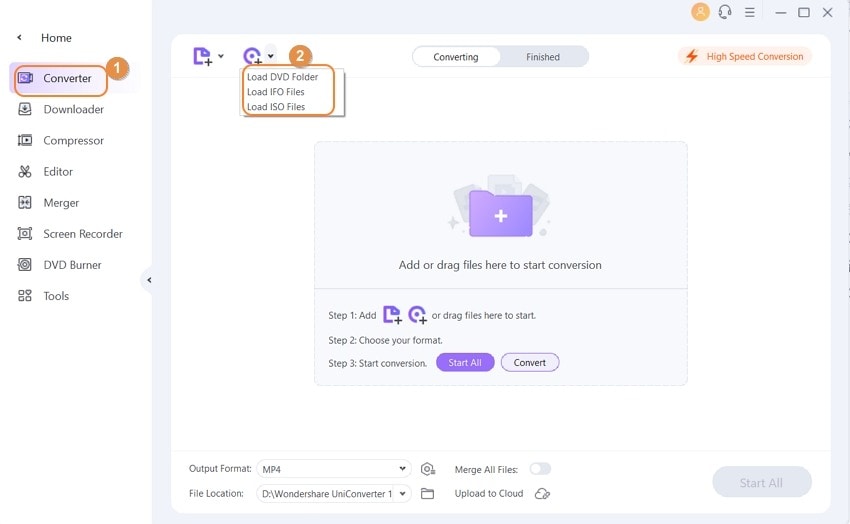
Vaihe 2 Muokata DVD-videoita (Valinnainen).,
tiedostot lisätään ohjelmistoon ja ne näkyvät käyttöliittymässä. Esikatselukuvan alla näkyvät muokkauksen kuvakkeet. Valitse haluamasi kuvake, joka avaa asetusikkunan halutuille muutoksille. Tämä vaihe on valinnainen ja voidaan jättää väliin, jos videoeditointia ei tarvita.
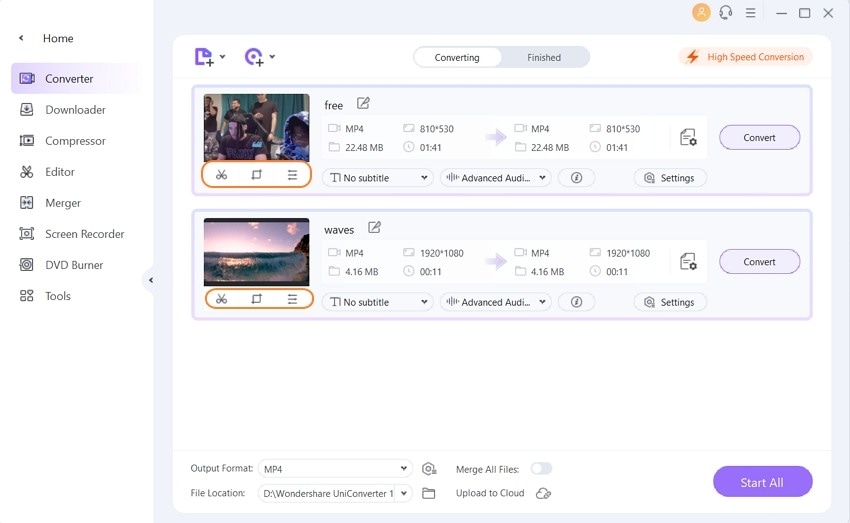
Vaihe 3 Valitse kohde muodossa.
Seuraavaksi sinun on valittava videomuoto, johon haluat levytiedostosi ladattavan ja muunnettavan. Avaa pudotusvalikko tulostusmuoto vaihtoehto alareunassa käyttöliittymän., Valitse haluamasi muoto Video-välilehdeltä. Pidä resoluutio lähdetiedostona tai valitse käytettävissä olevista esiasetusasetuksista.
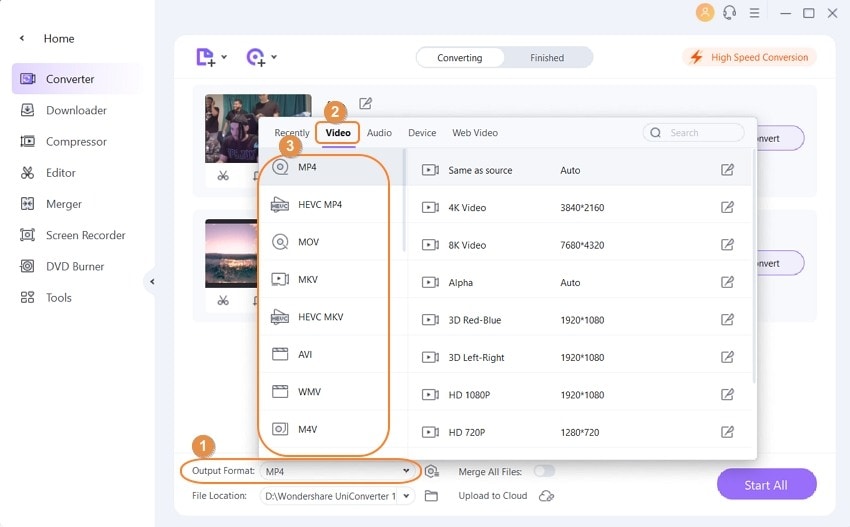
Vaihe 4 Lataa DVD-videoita tietokoneeseen.
valitse tuloste-välilehdeltä Mac-sijainti, johon haluat ladatun tiedoston tallennettavan. Lopuksi, napsauta Muunna-painiketta alkaa ladata DVD videon järjestelmään haluttuun muotoon. Voit löytää ladatun ja muunnetun videon valmiista välilehdestä pian.
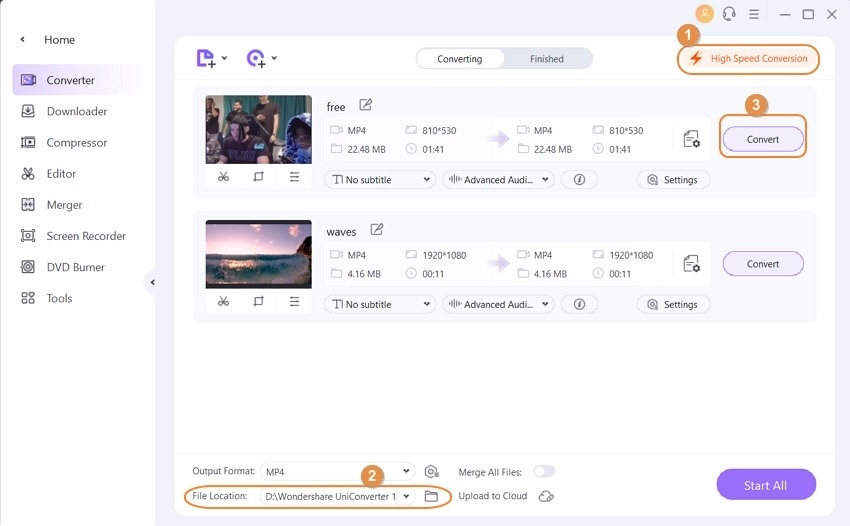
2. Osa., Miten Ladata DVD Mac Ilmaiseksi
Jos olet etsimässä vapaa ratkaisu lataa DVD Macin järjestelmä ilmaiseksi, sitten käyttämällä Mac OS X on yksi kunnon vaihtoehtoja. Tämä menetelmä toimii vain suojaamattoman levyn kopioimiseen eikä tue DVD: tä, jolla on minkäänlaista koodattua kopiosuojausta.
Ohjeita, miten ladata DVD Mac Mac OS X
Vaihe 1: omaan Mac-järjestelmä aseta DVD-levy, jonka haluat kopioida. Asetettu levy voidaan nähdä asennettu työpöydälle järjestelmän.,
Vaihe 2: Valitse Sovellukset > Utilities ja avaa levytyökalu. Vasemmalla puolella, valitse levy annetusta luettelosta. DVD: lle on kaksi kuvaketta – toinen kiintolevylle ja toinen itse levylle. Valitse se, joka on sisennetty kuten se on itse levylle.
Vaihe 3: Valitse Seuraava Uusi Kuvavaihtoehto levy-apuohjelman pääikkunasta.
Vaihe 4: Tallenna Nimellä-ikkuna, valitse tiedoston nimi ja kohde, teidän järjestelmä, jossa haluat tallentaa levyn kopiointi., Varmista, että kohteella on riittävästi tilaa kopioida kaikki levysi sisältö.
Vaihe 5: Tallenna ikkunana, valitse DVD / CD Master vaihtoehdoksi kuvamuodossa. Salausvaihtoehto on valita ei mitään. Napsauta Tallenna-painiketta vahvistaaksesi asetukset.
Vaihe 6: Kun levy on kopioitu järjestelmään haluttu kohde, siirtyä takaisin Disk Utility. Uuden levyn kuva näkyy levyn Hyötyikkunassa vasemmalla puolella. Poista alkuperäinen DVD järjestelmästäsi.
Vaihe 7: Seuraava, aseta uusi tyhjä ja kirjoitettava levy Maciin., Valitse levy Utility-ikkunasta uuden levyn kuva. Paina Burn-painiketta ja valitse myös burn speed. On myös mahdollisuus valita, Jos haluat tarkistaa poltetut tiedot.

Vaihe 8: Kun DVD on poltettu onnistuneesti, järjestelmä näyttää vahvistusviestin, ja sinulla on uusi kopio DVD kädessä. Saman levyn kopioita voidaan edelleen luoda tallentamalla levykuva.
menetelmän puutteet:
● monimutkainen prosessi eikä apt käyttäjille, jotka etsivät yksinkertaisia ratkaisuja.,
● se ei tue videotiedoston halutun muodon valintaa.
● ei vaihtoehtoa tiedostojen muokkaamiseen ja muokkaamiseen ennen kirjoitusta.
● kirjoitusprosessiin liittyy rajoitetusti lisäominaisuuksia.
Osa 3. Miten LATAA DVD Tietokoneeseen Windows 10 Käyttää VLC
etsitkö ilmainen vaihtoehto lataamisesta DVD tietokone käynnissä Windows? VLC on oikea valinta. Yksi laajalti käytetyistä mediasoittimista, VLC, voi suorittaa useita muita toimintoja, mukaan lukien DVD-lataaminen järjestelmääsi., Yleensä VLC media player on asennettu Windows, ja tämä poistaa tarve asentaa mitään muita ohjelmistoja tehtävään.
Ohjeita, miten ladata elokuvia DVD tietokoneeseen käyttämällä VLC Media Player:
Vaihe 1: Aseta DVD-levy, jonka haluat kopioida DVD-asemaan Windows-järjestelmän.
Vaihe 2: käynnistää VLC Media Player app tietokoneeseen, ja media välilehti tärkein käyttöliittymä, Valitse muuntaa / tallentaa vaihtoehto.
Vaihe 3: Uusi pop-up avoin Media-ikkuna ilmestyy, mistä Valitse levy-välilehti., Valitse Levyvalinnassa DVD-vaihtoehto ja varmista, että levyn laitekenttä näyttää DVD-ohjaimen, johon levy on asetettu.

Vaihe 4: alkuasentoon-osiossa voidaan kopioida vain tietyn otsikon tai luvun. Samoin, jos haluat kopioida tietyn äänen tai tekstityksen, valitse se Ääni ja Tekstitys osassa.
Vaihe 5: Valitse ei levyä-valikot, sillä pelaaja voi yrittää muuntaa silmukkavideovalikon ja kompastua. Lopuksi, klikkaa Käynnistä-painiketta alkaa siirtää DVD tietokoneeseen ilmaiseksi Windows 10.,
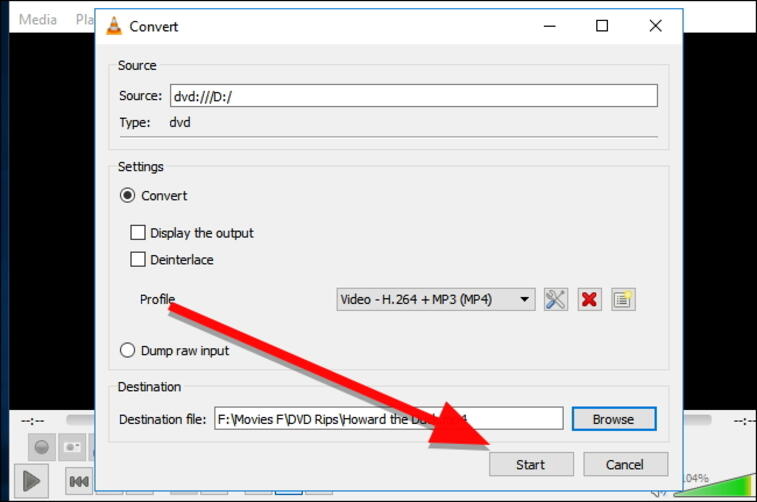
Puutteita menetelmä:
● Se ei tarjoa valvoa halutun muodon.
● Se ei tarjoa mahdollisuus valita repäisi levyn laatu säästää varastointi-tai muihin tarkoituksiin.
● tiedostojen muokkaukseen on rajallisesti vaihtoehtoja.
● DVD-levyjen repimisprosessi on hidas, eikä välttämättä onnistu aina yhtä hyvin.

Vinkkejä
Jos sinun täytyy tietää, miten pakata DVD-levyä, voit siirtyä Paras DVD-Pakkaus-Ohjelmisto., Se on niin yksinkertainen, ja sitten voit lopettaa prosessin kanssa helppoa vaihetta.
Lopuksi:
Ota haittoja vapaiden ratkaisuja edellä esitetty huomioon, Wondershare UniConverter on paras vaihtoehto ladata DVD-elokuvia tietokoneen. Käyttämällä ohjelmistoa, levyjä voidaan ladata järjestelmään helposti ja nopeasti runsaasti vaihtoehtoja, joista valita, kuten tiedoston muotoa, laatu, ym. Vain LATAA ja asenna Wondershare ohjelma nauttia levy laadukkaita laitteita ja missä tahansa muodossa.